Тапшырма менеджери - колдонуучунун процесстерин көзөмөлдөө үчүн иштөө тутумунун негизги функциясы. Эгер белгилүү ctrl + alt="Image" + del айкалышын басканда, анда "тапшырма менеджери кулпуланган" деген билдирүү чыкса, анда бул вирустун иши. Аны жойгондон кийин маселе өзүнөн-өзү жок болбойт.
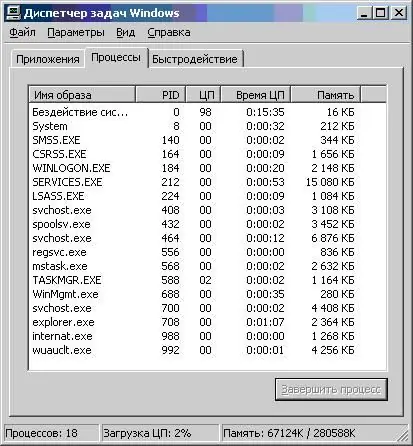
Нускамалар
1 кадам
Баштоону чыкылдатып, "аткарууну" чыкылдатыңыз. Gpedit.msc буйругун киргизип, OK баскычын чыкылдатыңыз.
"Топтук саясат" диалог терезесинде төмөнкү ырааттуулукту чыкылдатыңыз:
• Жергиликтүү компьютер саясаты
• Колдонуучунун конфигурациясы
• Административдик шаблондор
• Тутум
• Ctrl + Alt + Del функциялары
"Ctrl + Alt + Del өзгөчөлүктөрү" пунктун ачыңыз. Андагы нерсени эки жолу чыкылдатыңыз - "Task Manager жок кылыңыз", андан кийин "Касиеттерди" чыкылдатыңыз. Андан кийин, "которуштуруу" тилкесинде "күйгүзүү" абалын "өчүрүү" абалына өзгөртүңүз
ОК баскычын чыкылдатыңыз - компьютериңизди өчүрүп-күйгүзүңүз.
2-кадам
Баштоону чыкылдатып, "аткарууну" чыкылдатыңыз. Regedit командасын киргизип, OK баскычын чыкылдатыңыз.
Ал жерден биз төмөнкү схеманы карманабыз:
HKEY_CURRENT_USER / Software / Microsoft / Windows / CurrentVersion / Pol icies / System
DisableTaskMgr табыңыз, параметрин 0 коюңуз, компьютериңизди өчүрүп-күйгүзүңүз.
3-кадам
Тапшырма менеджеринин функциясын тез калыбына келтирип, утилита дагы бар. Мисалы, акысыз - AVZ. Аны шилтемеден жүктөп алсаңыз болот:
Ачуу, чыкылдатуу:
• Файл
• Тутумду калыбына келтирүү
• тапшырма башкаруучусунун кулпусун ачуу.
Компьютерди өчүрүп-күйгүзөбүз.






